
2. Pozdrav administrator, Windows XP sam instalirao drugi sustav na računalo sa sustavom Windows 8.1 pomoću programa WinNTSetup, ali nakon instalacije učitava se jedan Windows XP. Kako stvoriti boot meni za operativne sustave?
Kako instalirati Windows XP pomoću WinNTSetup-a na računalu s već instaliranim sustavom Windows 8.1, 10
Objavio Vladimir Pozdrav svima! WinNTSetup je vrlo koristan program, s njim možete instalirati Windows XP, 7, 8.1, 10 na gotovo bilo koji disk, bilo da je to običan tvrdi disk ili čak prijenosni USB tvrdi disk. Za instalaciju vam nije potreban Windows instalacijski disk ili USB flash pogon koji se može pokrenuti, potrebna vam je samo ISO slika samog sustava. Proces rada s programom jednostavan je i razumljiv čak i početnicima PC-a. Jedini problemi koji se mogu pojaviti jesu dizanje sustava ako instalirate stariji Windows XP na računalo sa sustavom Windows 7, 8.1, 10, ali o tome ćemo se pozabaviti u današnjem članku.
- Napomena: Prijatelji, ako na novo računalo instalirate Windows XP, tada se SATA upravljački programi moraju integrirati u ISO sliku operativnog sustava. Ako niste integrirali SATA upravljačke programe u sliku, onda u BIOS-u nakon prvog ponovnog pokretanja trebate prebaciti AHCI opciju u IDE, inače će se učitavanje XP prekinuti plavim ekranom (ovaj trenutak je označen u članku).

i kopirati sve datoteke iz neke mape i imenovati je, na primjer, Windows XP.

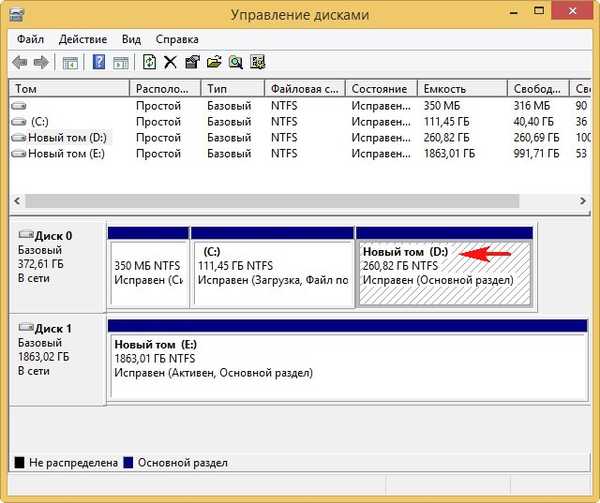
U glavnom prozoru WinNTSetup odaberite stavku Windows 2000 / XP / 2003 i u stavci "Put do Windows instalacijskih datoteka" kliknite gumb "Odaberi".
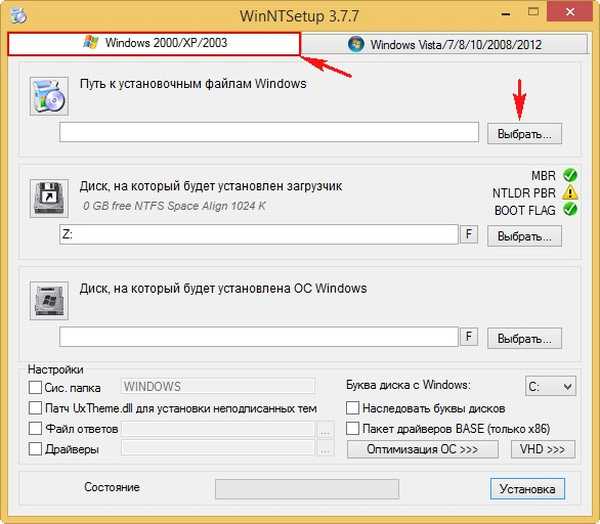
U prozoru koji se pojavljuje odaberite mapu (koju smo prethodno stvorili na početku članka) s datotekama sustava Windows XP, odaberite je lijevim mišem i kliknite "Odaberi mapu".
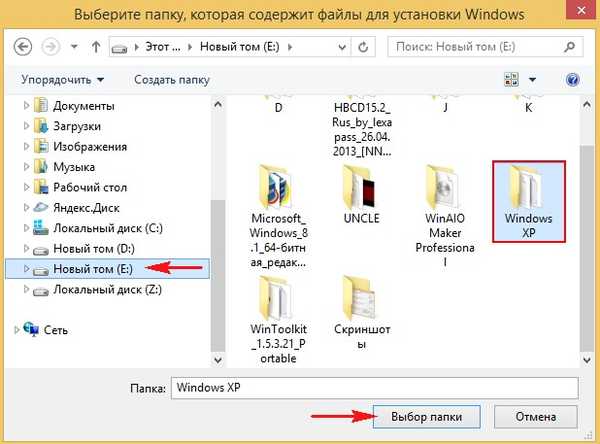
Srednja točka "Disk na koji će se instalirati bootloader" ostaje nepromijenjena.
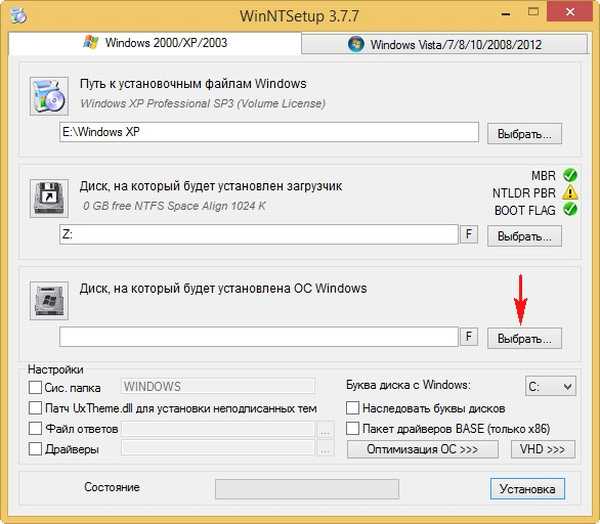
Odaberite odjeljak (D :) i kliknite gumb "Odaberi mapu".
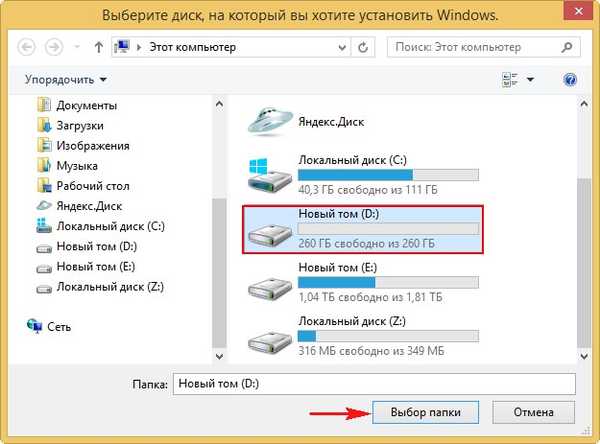
„Instalacija”
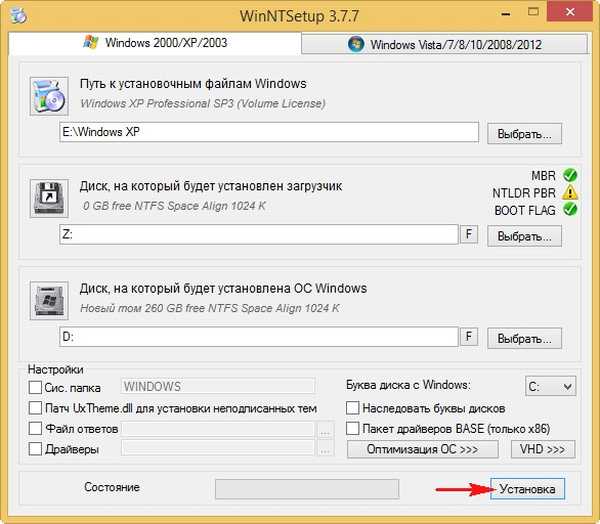
„U redu”.

Počinje početna faza instaliranja sustava Windows XP na odjeljak (D :).

„U redu”.
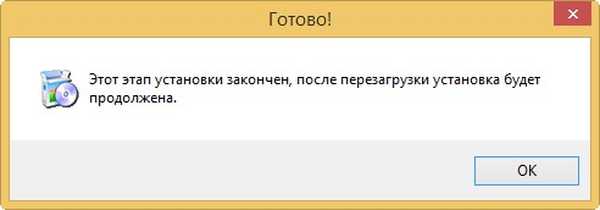
Ponovno pokrenite računalo.
Napomena: Ako niste integrirali SATA upravljačke programe u sliku sustava Windows XP, tada uđite u BIOS i prebacite AHCI opciju na IDE, inače će boot XP prekinuti plavi ekran.

Spremamo BIOS postavke i ponovno pokrećemo, postupak instalacije Windows XP se nastavlja.


dalje.
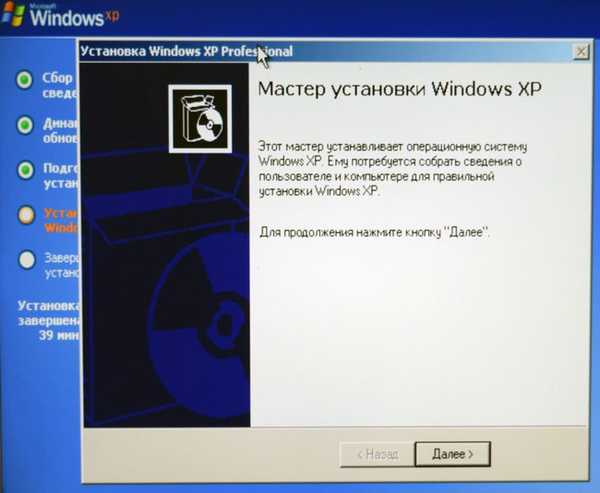
Prihvaćamo uvjete ugovora o licenci.

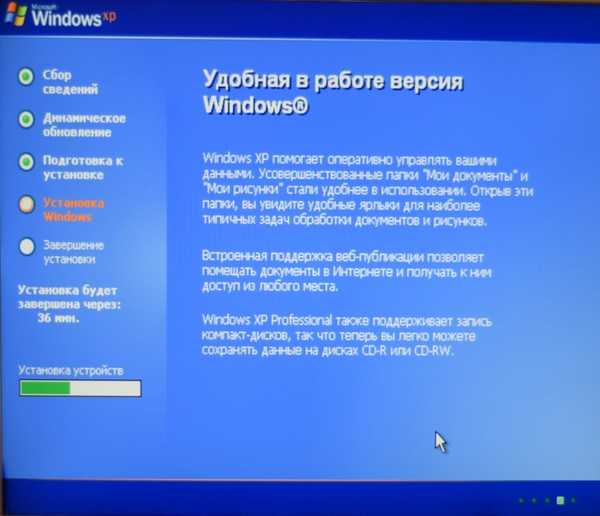
dalje.

Unesite ime.
dalje.

Unesite ključ.

dalje.

dalje.
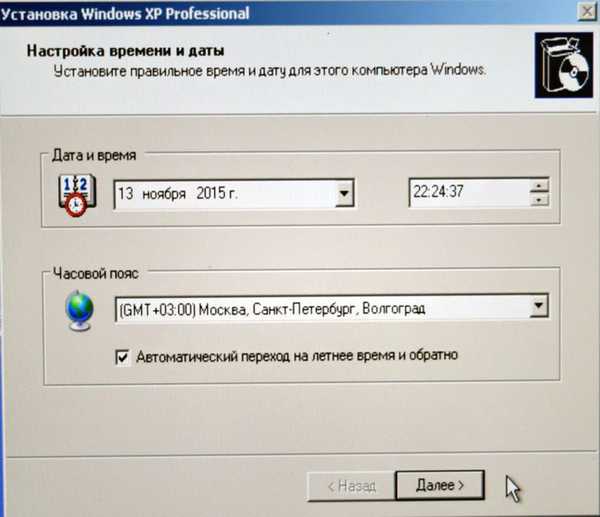
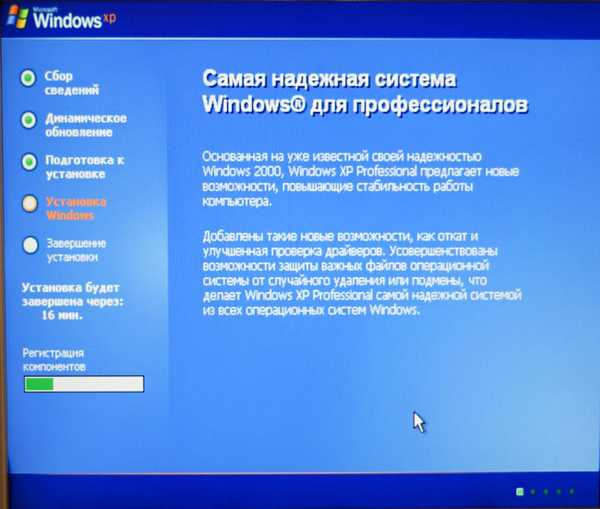

dalje.

Odložite odluku.

Unesite ime našeg računa.
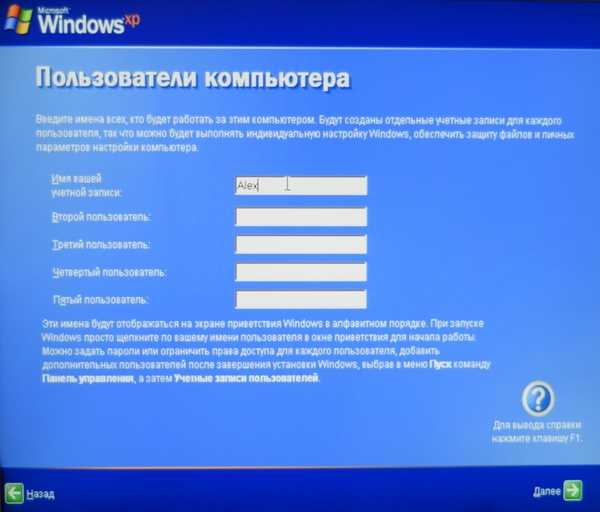
Sastavljeno.

Učitava se Windows XP.
Nažalost, XP-ishka je učitana prema zadanim postavkama i bez izbornika za odabir operativnih sustava, to jest, sada je nemoguće pokrenuti sustav Windows 8.1..

U početnoj fazi instaliranja sustava Windows XP program WinNTSetup unijeo je potreban zapis o sustavu Windows XP u datoteku konfiguracije za pohranu pokretanja (BCD), a teoretski bi se sada izbornik za odabir operacijskog sustava trebao pojaviti prilikom umetanja:
Windows 8.1
Windows XP
Sadržaj konfiguracijske datoteke za pohranu za pokretanje (BCD) može se pregledati u programu Bootice..
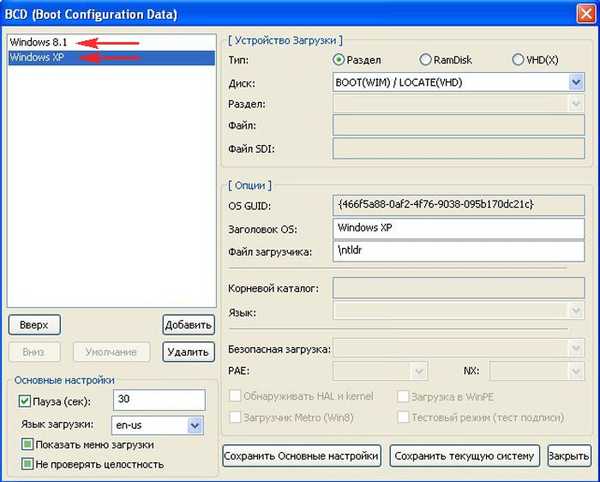
Ali ne postoji izbornik pri pokretanju računala i zato je to. Činjenica je da je program za pokretanje sustava Windows XP - NTLDR nije upoznat s pokretačem novijeg Windows 8.1 operativnog sustava - bootmgr i nakon instaliranja drugog sustava Win XP jednostavno prebrisuje aktivnu particiju PBR (Partition Boot Record) koja upućuje na njegov NTLDR bootloader, nakon čega se jedan Win XP učitava na računalo. Sve što trebate učiniti za pokretanje oba sustava je prebrisati program za dizanje programa na BOOTMGR, u ovom slučaju će se oba sustava dignuti, jer bootloader Windows 8.1-BOOTMGR savršeno poznaje program za pokretanje sustava Windows XP-NTLDR i može prenijeti pokretanje sustava ako je potrebno.
Preuzmite program Bootice i pokrenite ga.

U glavnom prozoru programa odaberite naš tvrdi disk, kliknite gumb PBR obrada.

Vidimo da naš hard disk ima NTLDR boot record.
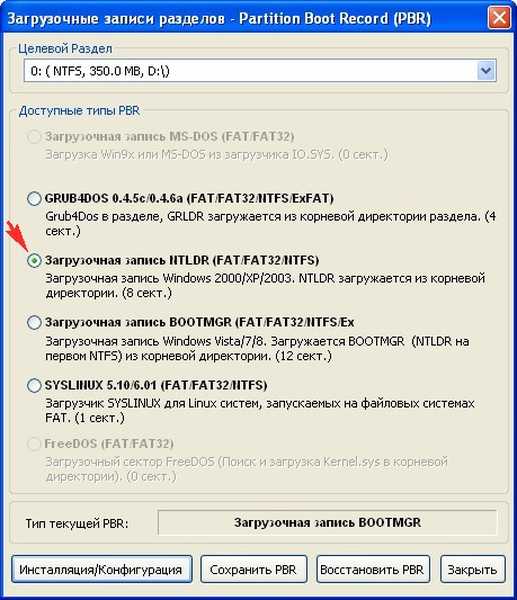
Označi stavku BOOTMGR zapis za pokretanje i kliknite na gumb Instalacija / konfiguracija.
Stoga smo bootloader prenijeli na noviji operativni sustav Windows 8.1.
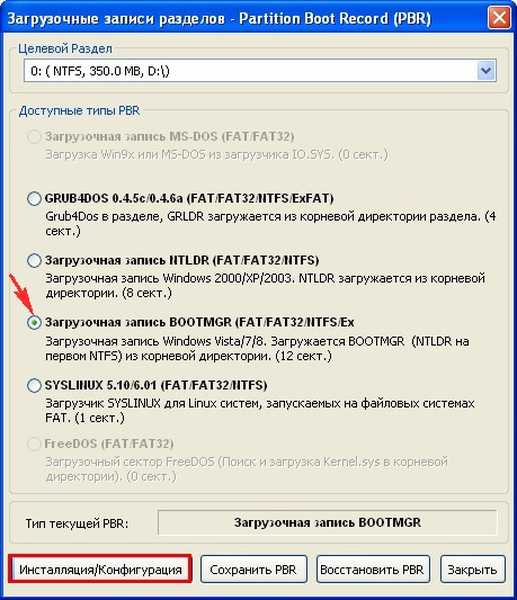
U redu.

U redu.

blizu.
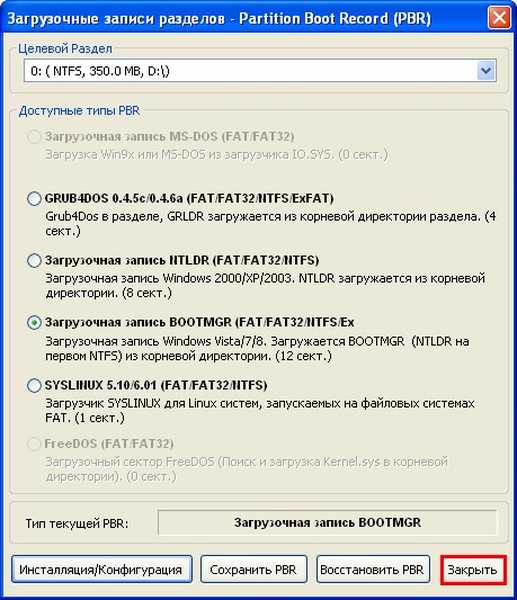
ponovno podizanje sustava.
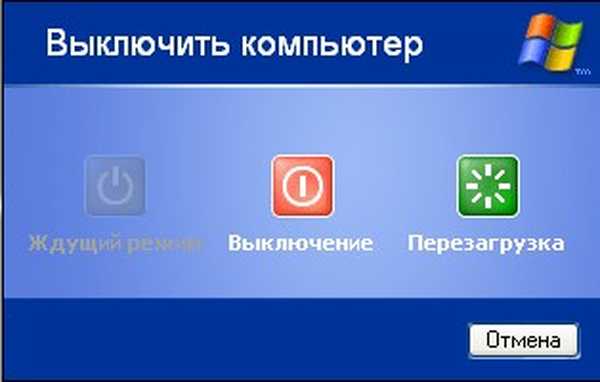
Kad se računalo pokrene, pojavit će se izbornik za odabir operativnih sustava:
Windows 8.1
Windows XP
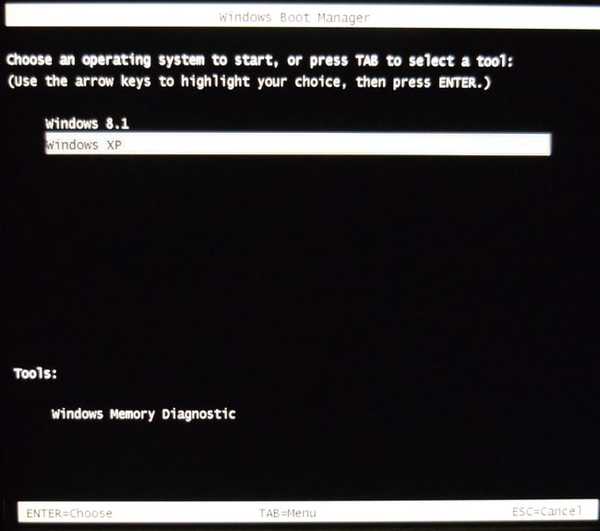
Ne zaboravite, ako ste uključili AHCI opciju u IDE u BIOS-u, vratite se na AHCI prije utovara u Windows 8.1, inače se Win 8.1 neće pokrenuti..
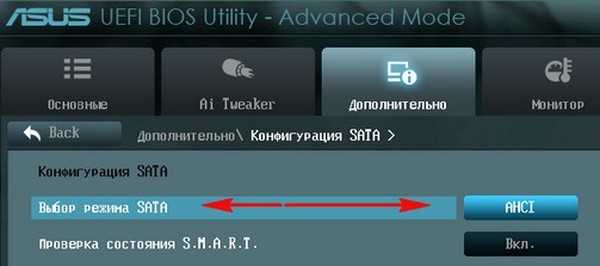
Oznake članaka: Instalirajte Windows Windows XP Windows 8.1 Windows 10 Bootice WinNTSetup Preuzmite Multiboot











